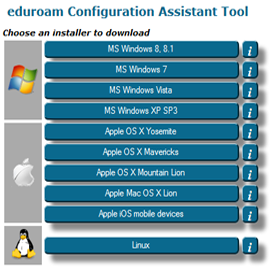Vilniaus kolegijos elektroninio pašto naudojimą studentams ir darbuotojams apibrėžia Vilniaus kolegijos elektroninio pašto sistemos naudojimosi taisyklės .
.
Vilniaus kolegijos darbuotojų paštas pasiekiamas per Office 365 portalą. Paštu galima naudotis nepriklausomai nuo vietos ir įrenginio. Office 365 palaiko staliniai/nešiojami kompiuteriai, taip pat mobilieji įrenginiai su Android/iOS/Windows operacinėmis sistemomis.
Prisijunkite prie el. pašto nurodydami savo Vilniau kolegijos prisijungimo vardą ir slaptažodį:
Prisijungimo vardą pavidalu – v.pavarde@ad.viko.lt (@ad.viko.lt nurodo pilną prisijungimo vardą, jo nereikėtų painioti su el. pašto adresu);
Slaptažodis toks pat kaip ir prie kitų paslaugų (pvz. darbinis kompiuteris, moodle.viko.lt).
Norėdami susikonfigūruoti el. paštą Microsoft Office Outlook programoje vykdykite tokius žingsnius:
1. Kompiuteryje įsijunkite Control Panel, tai galite padaryti paspaudę Start ir parašę/pasirinkę Control panel;
2. Control Panel pasirinkite Mail (jei nematote tuomet spauskite User Accounts ir pasirinkite Mail);
3. Pasirinkite Show Profiles.. ir spauskite Add..;
4. Profile Name parašykite naujo profilio pavadinimą (kokį norite, pvz. savo vardą) ir spauskite OK;
5. Kitame vedlio lange spauskite Next. Jei vedlio lange informacija neužsipildo automatiškai (t.y. neranda Jūsų pašto adreso) tuomet įrašykite:
[1] Your Name: savo Vardą Pavardę,
[2] E-mail Address: savo pašto adresą (darbinis paštas pvz. v.pavardenis@viko.lt),
[3] Ties Password įrašykite savo slaptažodį, kuriuo jungiatės prie Office 365,
[4] Tada spauskite Next.
6. Palaukite kol iššoks lentelė, kurioje turėtų būti prisijungimo vardas (atkreipkite dėmesį ne el. pašto adresas, bet prisijungimo vardas, jis baigiasi @ad.viko.lt pvz. v.pavardenis@ad.viko.lt, slaptažodžio skiltyje įveskite savo darbinį slaptažodį, su kuriuo jungiatės prie Office 365 (uždėkite varnelę ties Remember my credentials) ir spauskite OK
7. Spauskite Finish.
8. Mail lentelėje ties Always use this profile pasirinkite naująjį profilį, kurį pavadinote ties 4 punktu ir spauskite OK
9. Įjunkite Outlooką, arba jei jis yra įjungtas išjunkite ir paleiskite iš naujo.
10. Baigta. Netrukus į sukonfigūruotą el. pašto paskyrą susisiųs visi laiškai.
Jeigu turite papildomų pašto dėžučių ir jų nėra naujame Outlook profilyje, galite jas pabandyti pridėti patys arba kreipkitės į Kompiuterių centrą/Fakulteto IT inžinierių. Patiems tektų atlikti tokius veiksmus:
1. Office 365 aplinkoje įsijungę el. paštą ant savo pagrindinės dėžutės (Vardas Pavardė) spaudžiate dešinį pelės mygtuką ir pasirenkate Add shared folder.., tada įrašote norimos prikabinti pašto dėžutės adresą ir spaudžiate Add.
2. Darbalaukio jau perkonfigūruotame Outlooke spaudžiate, paeiliui, File, Account Settings, Account Settings dar kartą, Data Files, Settings, Advanced, Add.., įrašote norimos pridėti dėžutės el. pašto adresą ir spaudžiate Ok, dar kartą Ok, close.
Jeigu norite naudoti el. paštą mobiliajame telefone, jį galite susikonfigūruoti telefone esančioje pašto aplikacijoje (instrukcija Android, iOS). Paprastesnis variantas atsisiųsti Outlook programėlę į telefoną ir prie jos prisijungti su savo Office 365 prisijungimu (Android https://goo.gl/XHAv7j, iPhone https://goo.gl/9kL7Sp).
Kilus nesklandumams kreipkitės į Kompiuterių centrą arba savo fakultetų IT inžinierių.